Article Number: 000130520
Dell™ PowerVault TL2000/TL4000テープライブラリ - テープライブラリとテープドライブのファームウェアをアップグレードする方法
Summary: この文書では、PowerVault TL2000/TL4000テープライブラリのテープライブラリとテープドライブのファームウェアをアップグレードする方法について説明します。
Article Content
Symptoms
 メモ:この記事は、こちらから参照できるDell PowerVaultナレッジ ライブラリーの一部です。
メモ:この記事は、こちらから参照できるDell PowerVaultナレッジ ライブラリーの一部です。
この文書では、PowerVault TL2000/TL4000テープライブラリのテープライブラリとテープドライブのファームウェアをアップグレードする方法について説明します。
ITDTをダウンロードする場所と情報については、この文書を参照してください。
 メモ:複雑な問題、技術的な問題、またはその他の問題が発生した場合は、Dellテクニカル サポートにお問い合わせください。連絡先はこのページの一番下に記載されています。
メモ:複雑な問題、技術的な問題、またはその他の問題が発生した場合は、Dellテクニカル サポートにお問い合わせください。連絡先はこのページの一番下に記載されています。
目次:
テープ・ライブラリ・ファームウェアのアップデート
テープ・ドライブ・ファームウェアのアップデート
優先方法 - RMU(リモート管理ユニット)を使用したテープライブラリ(メディアチェンジャ)
以下では、RMUを使用して、TL2000/TL4000テープライブラリ(メディアチェンジャ)のファームウェアをアップグレードまたは適用する方法について説明します。
- RMUまたはWebインターフェイスが設定されていない場合は、次のリンクに従ってRMUをセットアップまたは設定します。
- RMU/Webインターフェイスに設定済みのIPアドレスを使用して、Internet Explorer®、Firefox®、Chrome®などのWebブラウザーで接続します。
- RMU/Webインターフェイスで、次のメニューパスを使用してください - 「Service Library(サービスライブラリ)」 > 「Upgrade Firmware(ファームウェアのアップグレード)」
- デルのサポートサイトから適切なファームウェアをダウンロードしてください。
- この時点で、バックアップ・ソフトウェア・サービスが停止していることを確認してください。必要に応じて、これらのサービスを停止して無効にし、サーバを再起動します。
- ファームウェアをダウンロードして解凍した後、RMU/Webインターフェイスに戻ります。
 メモ:ダウンロードして解凍したファームウェア ファイルの場所を書き留めるか、覚えておいてください。
メモ:ダウンロードして解凍したファームウェア ファイルの場所を書き留めるか、覚えておいてください。
- ページの上部中央のセクションに、「Upgrade Library Firmware(ライブラリファームウェアのアップグレード)」が表示されます」(図1)。
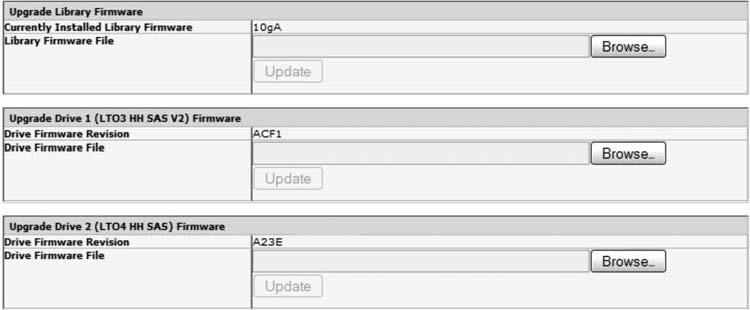
図1: RMUファームウェアのアップグレード
- 「Browse(参照)」を選択またはクリックして、ライブラリのファームウェアファイルが置かれている場所を探します。
- ファイルを選択し、「Upgrade Firmware(ファームウェアのアップグレード)」ページに戻ると、「Update(アップデート)」ボタンを選択できるようになります。
ボタンが淡色表示されている場合は、「Update(アップデート)」ボタンを選択できません。これは、ライブラリのファームウェアが選択されていないことを意味します。 - テープライブラリおよび/またはテープドライブのファームウェアをアップグレードした後、サーバを再起動することを強く推奨します。
- これが完了したら、バックアップ・ソフトウェア・サービスを開始し、バックアップソフトウェアがテープライブラリおよび/またはテープドライブをどのように使用しているかを確認します。
- テープライブラリおよび/またはテープドライブのファームウェアアップグレードが実施されていないと表示される場合は、この問題に関するテクニカルサポートについて、適切なバックアップ・ソフトウェア・ベンダーに問い合わせてください。
代替方法。ITDT-SEを使用したテープ ライブラリー(メディア チェンジャー)
 メモ:Windows®またはLinux®の場合、Java®はITDT-DCRのインストールに必要なコンポーネントです。
メモ:Windows®またはLinux®の場合、Java®はITDT-DCRのインストールに必要なコンポーネントです。
サポートされているJRE(Java Runtime Environment)は次のとおりです。
- Java® 1.4.2_17以降(Sun Microsystems)
- Java® 1.4.2 SR11以降(IBM Corporation)
以下では、ITDT-DCR(デルのカスタマーリリース)を使用して、TL2000/TL4000テープライブラリ(メディアチェンジャ)のファームウェアをアップグレードまたは適用する方法について説明します。
- デルのサポートサイトから適切なファームウェアをダウンロードしてください。
- この時点で、バックアップ・ソフトウェア・サービスが停止していることを確認してください。必要に応じて、これらのサービスを停止して無効にし、サーバを再起動します。
- ファームウェアをダウンロードして解凍した後、ファイルを解凍した場所に移動するか、その場所を参照します。
- Windows®とLinux®の両方のインストール手順については、README_itdt_dcr.txtを使用してください。
- ITDT-DCRの実行中、「Scan(スキャン)」ボタンを選択します。
- ファームウェアをアップデートするテープライブラリを選択します。
- ファームウェアファイルを解凍した場所を参照します。
- 適切なテープライブラリのファームウェアファイルを選択し、「Open(開く)」をクリックします。
- ファームウェアアップデートの完了後、ITDT-DCRで、アップデートしたテープライブラリの横に、結果が「PASSED(合格)」と表示されます(図2)。
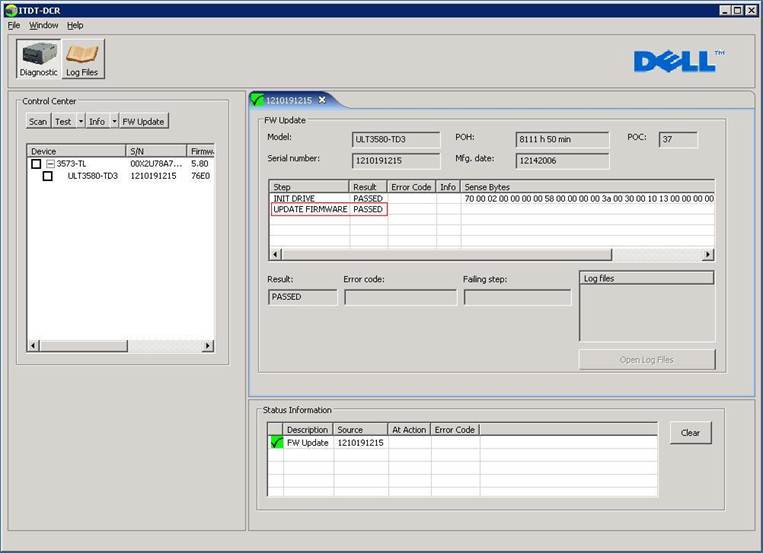
図2:ITDT-DCRファームウェアのアップグレード
- テープライブラリおよび/またはテープドライブのファームウェアをアップグレードした後、サーバを再起動することを強く推奨します。
- これが完了したら、バックアップ・ソフトウェア・サービスを開始し、バックアップソフトウェアがテープライブラリおよび/またはテープドライブをどのように使用しているかを確認します。
- テープライブラリおよび/またはテープドライブのファームウェアアップグレードが実施されていないと表示される場合は、この問題に関するテクニカルサポートについて、適切なバックアップ・ソフトウェア・ベンダーに問い合わせてください。
優先方法。ITDT-DCRを使用したテープドライブ
 メモ:Windows®またはLinux®の場合、Java®はITDT-DCRのインストールに必要なコンポーネントです。
メモ:Windows®またはLinux®の場合、Java®はITDT-DCRのインストールに必要なコンポーネントです。
サポートされているJRE(Java Runtime Environment)は次のとおりです。
- Java® 1.4.2_17以降(Sun Microsystems)
- Java® 1.4.2 SR11以降(IBM Corporation)
以下では、ITDT-DCR(デルのカスタマーリリース)を使用して、TL2000/TL4000テープドライブのファームウェアをアップグレードまたは適用する方法について説明します。
- デルのサポートサイトから適切なファームウェアをダウンロードしてください。
- この時点で、バックアップ・ソフトウェア・サービスが停止していることを確認してください。必要に応じて、これらのサービスを停止して無効にし、サーバを再起動します。
- ファームウェアをダウンロードして解凍した後、ファイルを解凍した場所に移動するか、その場所を参照します。
- Windows®とLinux®の両方のインストール手順については、README_itdt_dcr.txtを使用してください。
- ITDT-DCRの実行中、「Scan(スキャン)」ボタンを選択します。
- ファームウェアをアップデートするドライブを選択します。
- ファームウェアファイルを解凍した場所を参照します。
- テープドライブに対する適切なテープドライブのファームウェアファイルを選択し、「Open(開く)」をクリックします。
- ファームウェアのアップデートが完了したら、ITDT-DCRで、アップデートされたドライブの横に、結果が「PASSED(合格)」と表示されます(図2 - 上記 )。
- テープライブラリおよび/またはテープドライブのファームウェアをアップグレードした後、サーバを再起動することを強く推奨します。
- これが完了したら、バックアップ・ソフトウェア・サービスを開始し、バックアップソフトウェアがテープライブラリおよび/またはテープドライブをどのように使用しているかを確認します。
- テープライブラリおよび/またはテープドライブのファームウェアアップグレードが実施されていないと表示される場合は、この問題に関するテクニカルサポートについて、適切なバックアップ・ソフトウェア・ベンダーに問い合わせてください。
代替方法。RMU(リモート管理ユニット)を使用したテープドライブ
 メモ:RMUを使用してテープ ドライブをアップグレードする場合、通常5分ほどかかります。ただし、さらに時間がかかることも、上記の優先方法を使用できない場合もあります。
メモ:RMUを使用してテープ ドライブをアップグレードする場合、通常5分ほどかかります。ただし、さらに時間がかかることも、上記の優先方法を使用できない場合もあります。
以下では、TL2000/TL4000テープドライブのファームウェアをアップグレードまたは適用する方法について説明します。
- RMUまたはWebインターフェイスが設定されていない場合は、次のリンクに従ってRMUをセットアップまたは設定します。
- RMU/Webインターフェイスに設定済みのIPアドレスを使用して、Internet Explorer®、Firefox®、Chrome®などのWebブラウザーで接続します。
- RMU/Webインターフェイスで、次のメニューパスを使用します。「Service Library(サービスライブラリ)」 > 「Upgrade Firmware(ファームウェアのアップグレード)」
- デルのサポートサイトから適切なファームウェアをダウンロードしてください。
- この時点で、バックアップ・ソフトウェア・サービスが停止していることを確認してください。必要に応じて、これらのサービスを停止して無効にし、サーバを再起動します。
- ファームウェアをダウンロードして解凍した後、RMU/Webインターフェイスに戻ります。
- ページの上部中央のセクションに、「Upgrade Drive(ドライブのアップグレード)」 と表示されます(図1)。
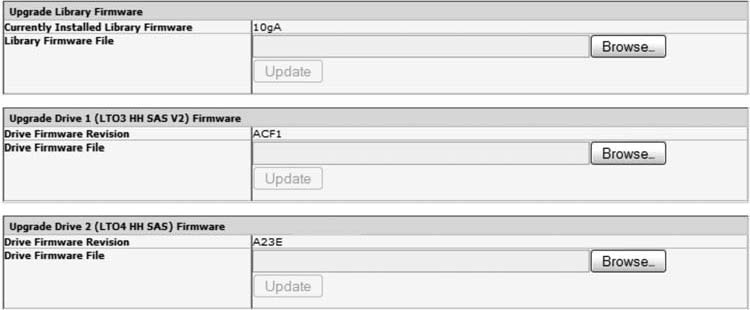
図1: RMUファームウェアのアップグレード
- 「Browse(参照)」を選択またはクリックして、ライブラリのファームウェアファイルが置かれている場所を探します。
- ファイルを選択し、「Upgrade Firmware(ファームウェアのアップグレード)」ページに戻ると、「Update(アップデート)」ボタンを選択できるようになります。
ボタンが淡色表示されている場合は、「Update(アップデート)」ボタンを選択できません。これは、ライブラリのファームウェアが選択されていないことを意味します。 - テープライブラリおよび/またはテープドライブのファームウェアをアップグレードした後、サーバを再起動することを強く推奨します。
- これが完了したら、バックアップ・ソフトウェア・サービスを開始し、バックアップソフトウェアがテープライブラリおよび/またはテープドライブをどのように使用しているかを確認します。
- テープライブラリおよび/またはテープドライブのファームウェアアップグレードが実施されていないと表示される場合は、この問題に関するテクニカルサポートについて、適切なバックアップ・ソフトウェア・ベンダーに問い合わせてください。
Cause
-
Resolution
-
Article Properties
Affected Product
Servers, PowerVault TL2000, PowerVault TL4000
Last Published Date
22 Sep 2021
Version
5
Article Type
Solution